PR
Illustratorでテキスト連結する方法【プロの裏技暴露】
2008.04.19
Illustratorのテキストボックスをテキスト連結でつなげる方法
前回、Illustratorのテキストボックスの「オーバーフロー(文字あふれ)」についてご紹介しました。
下の画像で上の部分(青い囲い)に入っている文字が「テキストボックス内に入っている文字」です。

その下にある「枠線」のない「テキスト」がポイント文字(ポイントテキスト)と呼ばれる状態の文字です。
ポイントテキストとは・・・テキストボックスの外に存在させた文字のこと(バラバラにできるので、自由に大きさを変えたりデザインしたい文字に適しています)
Illustratorのテキストボックスのオーバーフロー
テキストエリアのテキストボックスの右側に赤い  こんなマークが出る時があります。
こんなマークが出る時があります。

「テキストエリアに収まりきらない文字が、テキストボックスの中にまだありますよ!」というシグナルです。
これをオーバーフロー(あふれだし)といいます。
Illustratorのオーバーフローを別のテキストボックスに吐き出し連結させる方法
 このマークをクリックすると、収まりきらないテキストを、別のテキストボックスに送り出すことが出来ます。
このマークをクリックすると、収まりきらないテキストを、別のテキストボックスに送り出すことが出来ます。
受け皿になる、テキストボックスを先に用意してから、マークをクリックしてその、連結先になるテキストボックスをクリックしてもOKです(テキストの続きが表示されます)。
また マークをクリックしてから、画面の他の場所を適当に「ワンクリック」してもOKです(新しいテキストボックスが自動生成されます)。
マークをクリックしてから、画面の他の場所を適当に「ワンクリック」してもOKです(新しいテキストボックスが自動生成されます)。
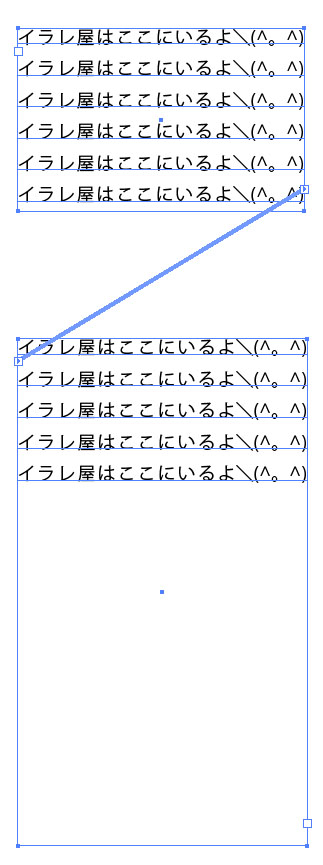
テキストボックスとテキストボックスが連結していることが見た目でわかりますね。
こうやって離れた場所のテキストボックスに文字を続けて流し込むことが出来ますので「長い文章」などを処理するに便利ですよ♪
Illustratorのテキスト連結の注意点
Illustrator以外にも、文字をテキストボックスで扱うクォークエクスプレスや(※ 古いDTPの組版ソフト)のデータをInDesign(インデザイン)にコンバート(変換)すると、同じフォント(書体)であったとしても、オーバーフローが発生することがあります。
「段落スタイル」など様々な細かい設定の違いがあるため頻発します。その原因を根本から治すことができない場合は「手直し」で処理するしかなかったりします。
オーバーフローで文字の一部が非表示になると、意味不明の作品ができてしまいます。印刷物などの場合は問題(印刷事故原因)になりますので、オーバーフローには注意を払いましょう。
また、Illustratorは文字を大量に扱う場合、Illustratorだけで文字組版するのは非効率です。
文字組みはインデザイン、Illustratorはイラストや図の作成に特化させる
ページものなどを処理する場合もIllustratorで作成している会社が結構あります。しかし、テキストボックスで文字を扱う広告や書籍などのデータ作成はインデザイン、Illustrator、Photoshopの組み合わせによる作成がおすすめです。
Illustratorでの文字組みはあくまでおまけ的な機能です。それほど正確な文字組みはできませんし、成果物を量産するほど「なんでもイラレでやろうとすると非常に効率が悪い」状態になります。
「イラレテキスト連結スクリプト」なども存在しますが、バージョン間の互換性の問題などもあり、最悪一部バグって印刷事故の原因にもなりますのでまったくおすすめいたしません


 こんなマークが出る時があります。
こんなマークが出る時があります。
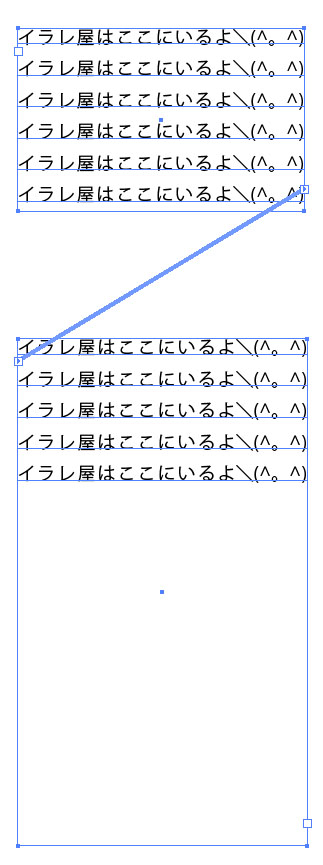
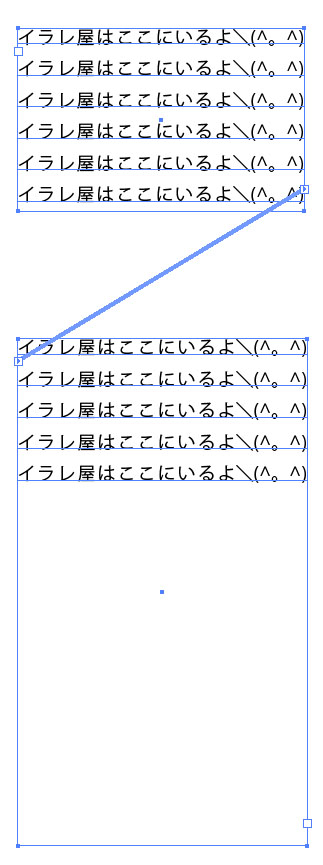

コメント